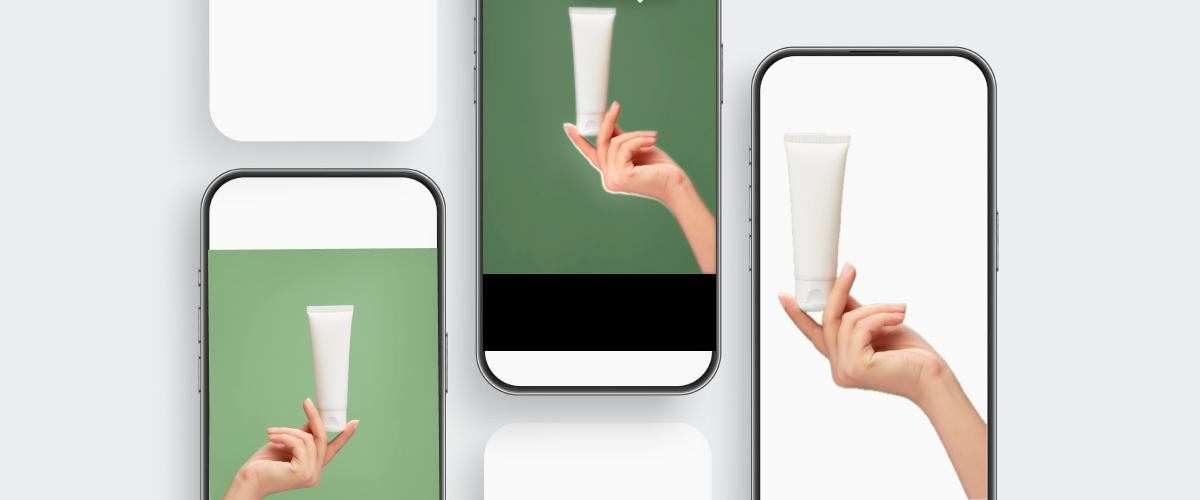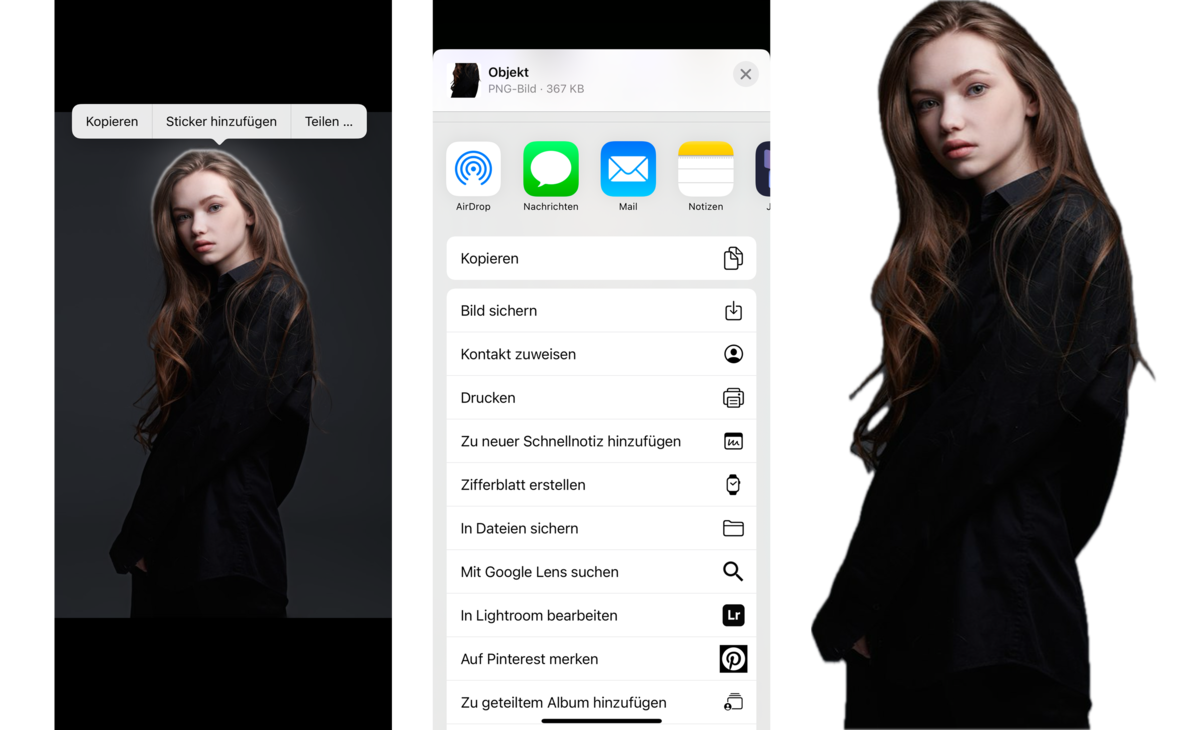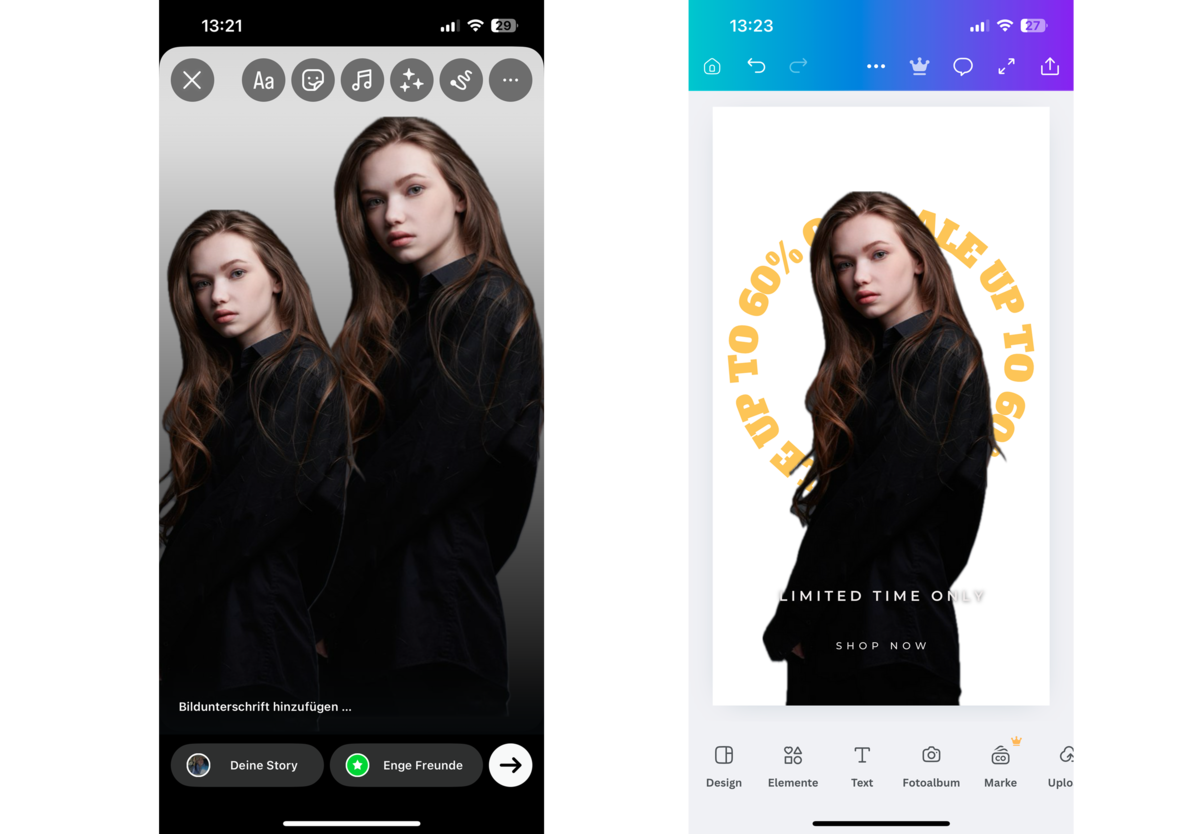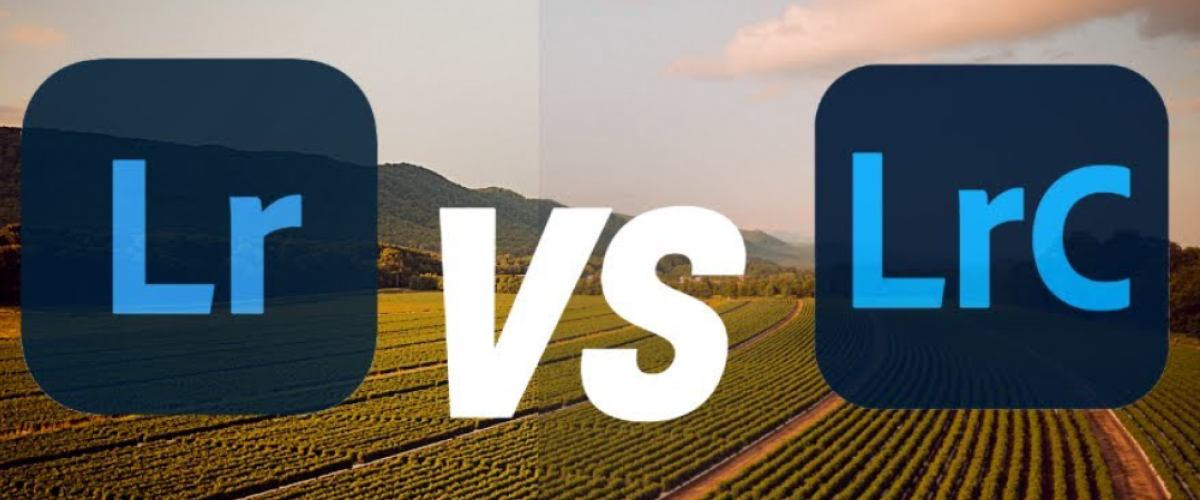iPhone Hintergrund entfernen leicht gemacht: So bearbeitest du dein Bild, machst den Hintergrund transparent & freigestellt – mit & ohne Apps.
Ein unruhiger Raum, Passanten im Hintergrund oder störende Schatten – oft zerstört ein Detail die ganze Bildwirkung. Zum Glück ist es heute ganz einfach, den Foto-Hintergrund direkt auf dem iPhone zu entfernen. Ganz ohne komplizierte Programme oder teure Software. In diesem Guide erfährst du Schritt für Schritt, wie du den Hintergrund entfernen kannst, welche iPhones das unterstützen und welche Apps die besten Ergebnisse liefern.
Warum den Foto-Hintergrund entfernen?

Besonders in der Porträtfotografie sorgt ein klarer Hintergrund für Ruhe im Bild und lenkt den Blick auf das Wesentliche. Alternativ lässt sich der Hintergrund unscharf machen, um das Motiv optisch hervorzuheben – ein beliebter Stil bei Lifestyle-, Produkt- oder Foodfotos.
Welche iPhones unterstützen das Entfernen des Hintergrunds?

Je neuer dein Gerät, desto besser arbeitet die KI. Vor allem bei Haaren, Tierfell oder transparenten Stoffen zeigt sich, wie präzise die Freistellung geworden ist. Ältere Geräte können diese Funktion nicht nutzen, da die Rechenleistung fehlt. Hier helfen Drittanbieter-Apps, die ähnliche Ergebnisse liefern.
Wenn du die Funktion ausprobieren möchtest, öffne einfach ein beliebiges Foto, halte das Motiv gedrückt und wähle „Hintergrund entfernen“. Schon wird das Objekt automatisch freigestellt und kann separat gespeichert oder geteilt werden.
Foto-Hintergrund auf dem iPhone ohne App entfernen
Die Fotos-App selbst bietet seit einiger Zeit erstaunlich gute Werkzeuge. So funktioniert es:
- Öffne die Fotos-App.
- Wähle das gewünschte Bild aus.
- Tippe und halte das Hauptmotiv – etwa eine Person oder ein Objekt.
- Nach wenigen Sekunden hebt das iPhone das Motiv hervor.
- Wähle anschließend „Teilen“ und dann „Als neues Foto sichern“.
Das iPhone erstellt automatisch eine PNG-Datei mit transparentem Hintergrund. Diese kannst du in anderen Apps weiterverwenden oder in ein Design einfügen.
Falls du lieber mit dem Porträtmodus arbeitest, bietet Apple dort eine sanfte Hintergrundtrennung. So kannst du zwar nicht vollständig freistellen, aber den Hintergrund optisch abdunkeln oder verwischen, um einen professionellen Tiefeneffekt zu erzeugen.
Wenn du mehr Kontrolle oder Qualität willst, lohnt sich der Griff zu spezialisierten Bildbearbeitungs-Apps. Sie bieten feinere Masken, Korrekturwerkzeuge und Filter, mit denen du noch präzisere Ergebnisse erzielst.
Hier sind die vier besten Tools, mit denen du auf dem iPhone den Hintergrund entfernen kannst – jede App hat ihre eigenen Stärken.
Luminar – die KI-Lösung für Profis und Einsteiger

Luminar ist ein intelligentes Fotobearbeitungsprogramm, das auf KI-Technologie basiert und viele Arbeitsschritte automatisiert. Schon beim Öffnen erkennt die App Personen, Tiere und Objekte im Bild und trennt sie sauber vom Hintergrund.
Besonders stark ist Luminar bei komplexen Motiven – etwa bei Haaren oder transparenten Stoffen. Neben der automatischen Freistellung kannst du Farben anpassen, Lichtverhältnisse korrigieren oder ganze Objekte entfernen, ohne sichtbare Spuren zu hinterlassen.
Die Oberfläche ist minimalistisch gestaltet und ideal für Einsteiger, bietet aber genug Tiefe für Profis. Durch das faire Preismodell ohne Abo ist Luminar eine dauerhafte Lösung, wenn du regelmäßig Fotos bearbeitest.
PhotoRoom – spezialisiert auf Produktbilder
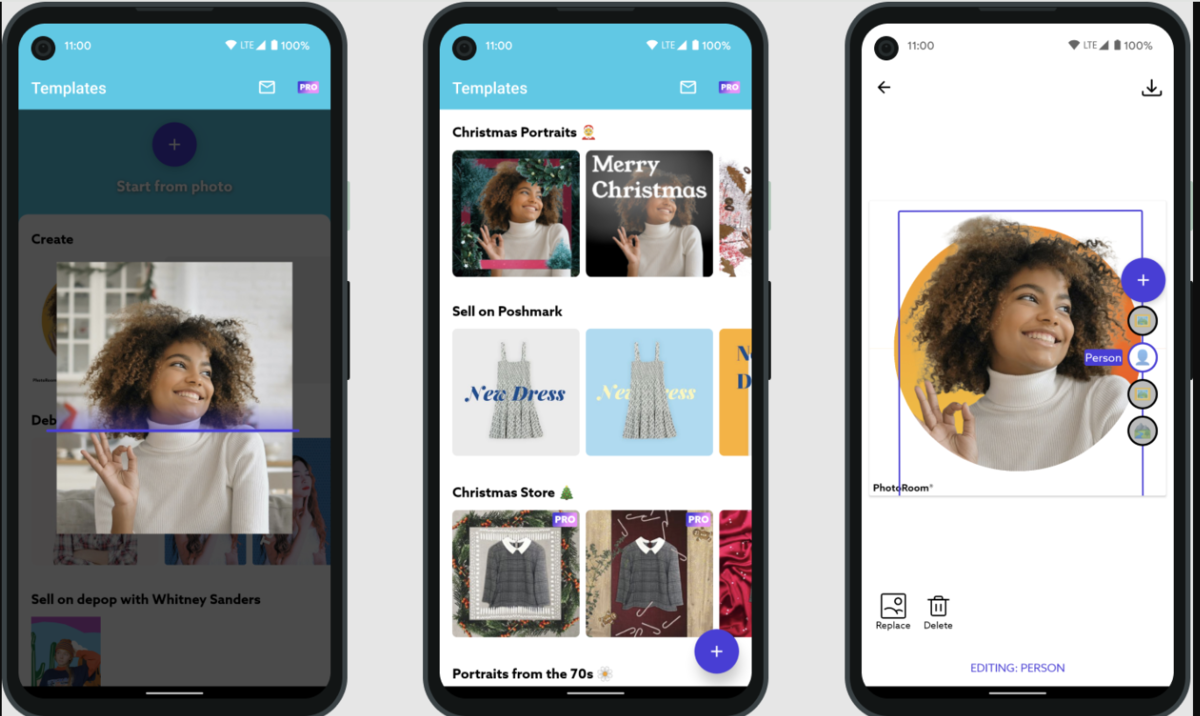
PhotoRoom ist die App der Wahl, wenn du regelmäßig Objekte freistellst oder Produktfotos erstellst. Nach dem Import analysiert die App dein Bild automatisch und entfernt den Hintergrund präzise in wenigen Sekunden.
Besonders praktisch ist die Vorlagenbibliothek: Du kannst dein Motiv auf einen weißen Studiohintergrund setzen oder es in einen kreativen Layout-Rahmen integrieren. So entstehen innerhalb weniger Minuten professionell wirkende Ergebnisse – ideal für Etsy, eBay oder Shopify.
Die Basisversion ist kostenlos, und wer mehr Kontrolle über Auflösung oder Schattenwurf will, kann per Abo auf Premiumfunktionen upgraden.
Pixelmator – für präzise Kontrolle und Farbkorrekturen
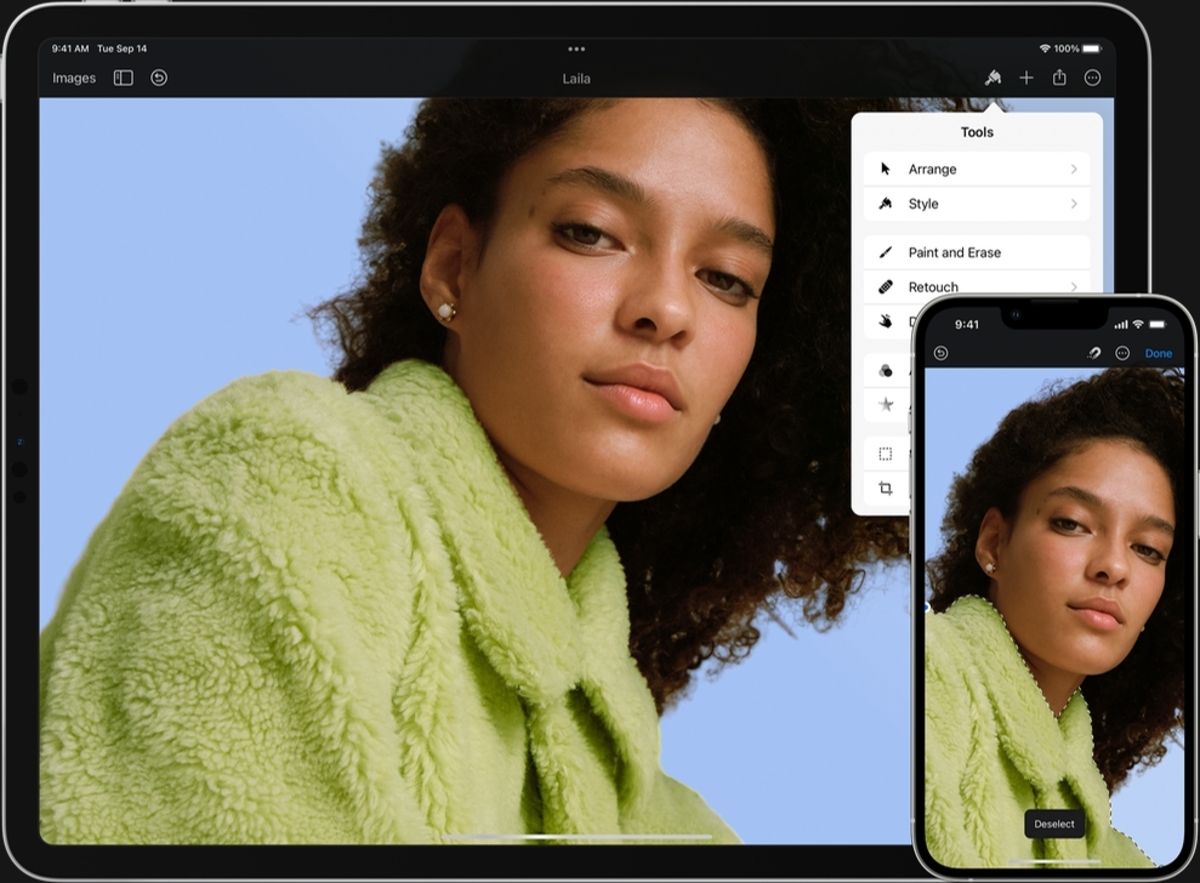
Pixelmator bietet eine gelungene Balance aus künstlerischer Freiheit und technischer Kontrolle. Du kannst den Hintergrund manuell anpassen, Masken zeichnen oder die Farbkorrektur deiner Bilder feinsteuern.
Ein weiteres Plus ist die eingebaute Rauschreduzierung: Damit kannst du Bildrauschen entfernen und feine Details wiederherstellen – besonders hilfreich bei Nachtaufnahmen oder Innenräumen mit schwachem Licht.
Da die App perfekt mit iCloud synchronisiert, kannst du deine Arbeit nahtlos zwischen iPhone, iPad und Mac fortsetzen. Sie ist als Einmalkauf erhältlich, also ohne Abo.
Photoshop Express – die schnelle Lösung für unterwegs
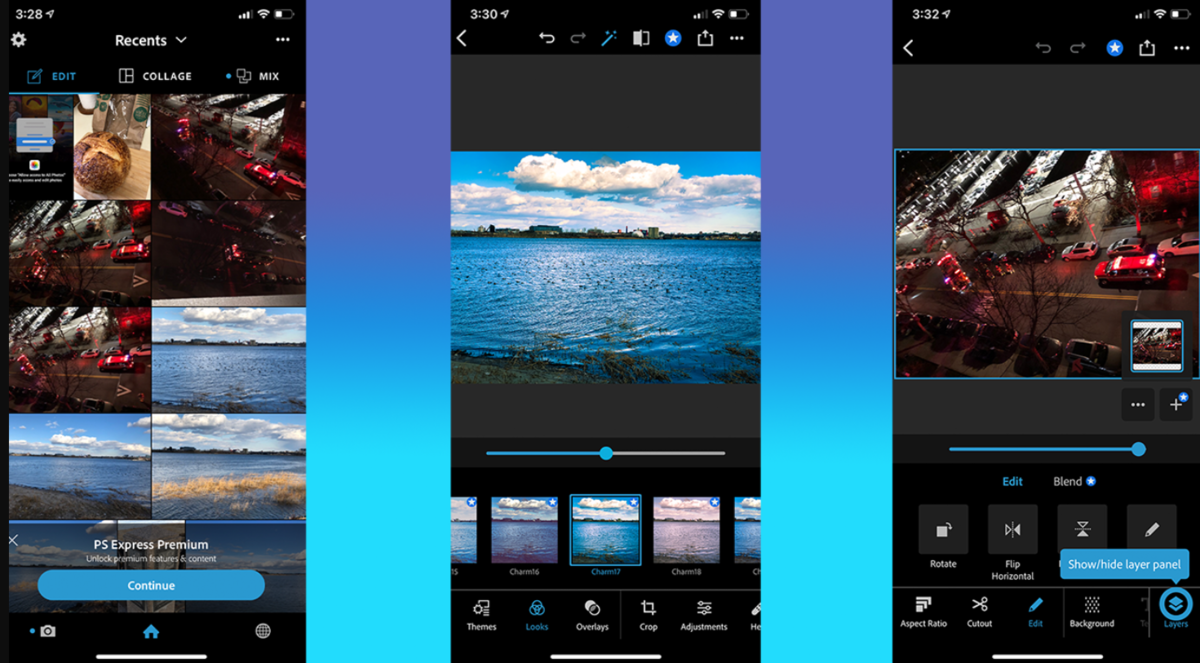
Photoshop Express ist die mobile Version des Adobe-Klassikers und bietet ein solides Gleichgewicht aus Einfachheit und Funktion. Mit nur einem Tipp kannst du dein Motiv freistellen, es auf neuen Hintergründen platzieren oder kleine Retuschen durchführen.
Die App ist ideal für Social-Media-Fotos, Selfies oder schnelle Bildanpassungen.
Wer will, kann zusätzliche Filter, Texturen oder RAW-Unterstützung über ein optionales Abo freischalten.
Wenn du eine kostenlose Photoshop-Alternative suchst, die auf allen Geräten funktioniert, ist Photoshop Express ein unkomplizierter Einstieg.
Vergleich der beliebtesten Apps zum Hintergrundentfernen auf dem iPhone
| App | Beste für | Preis & Modell | Stärken | Schwächen |
| Luminar | Kreative Nutzer & Fotografen | Einmalzahlung | KI-Automation, viele Tools, kein Abo | Etwas größere App-Größe |
| PhotoRoom | Produktfotos, Online-Shops | Kostenlos / Abo | Schnelligkeit, Vorlagen, Benutzerfreundlich | Begrenzte manuelle Kontrolle |
| Pixelmator | Präzise Bearbeitung & Farbe | Einmalkauf | Manuelle Kontrolle, iCloud-Sync, Farbkorrekturen | Etwas komplexere Oberfläche |
| Photoshop Express | Schnelle Retusche unterwegs | Kostenlos / Abo | Intuitiv, mobil, viele Effekte | Eingeschränkte Detailkontrolle |
iPhone-Bild-Hintergrund entfernen und weiterverwenden
Sobald dein Foto freigestellt ist, eröffnet sich dir eine ganze Welt kreativer Möglichkeiten. Ein sauberes Motiv ohne störenden Hintergrund kann auf unzählige Arten genutzt werden – und das direkt am iPhone.
Wenn du etwa ein Produktfoto bearbeitet hast, kannst du es in Canva, Keynote oder Pages einfügen, um Präsentationen oder Shop-Grafiken zu erstellen. Ebenso einfach lassen sich Porträts für Bewerbungen, Social-Media-Profile oder Flyer weiterverwenden.
Besonders spannend ist der Einsatz im kreativen Bereich: Du kannst freigestellte Motive in Collagen einbauen oder verschiedene Aufnahmen miteinander kombinieren. Mit etwas Übung kannst du sogar Bilder zusammenfügen und so völlig neue Szenen erschaffen – zum Beispiel, indem du Personen, Gegenstände oder Landschaften miteinander verschmelzen lässt.
Wenn du dich intensiver mit Fotografie beschäftigst, wirst du feststellen, wie stark die Hintergrundgestaltung den Gesamteindruck beeinflusst. Gerade in Kombination mit Licht, Farbe und Schärfentiefe kann das Entfernen oder Ersetzen des Hintergrunds aus einem guten Bild ein großartiges machen.
Kreative Ideen für freigestellte Bilder

- Marketing-Content: Erstelle Banner oder Anzeigen, bei denen dein Produkt klar im Mittelpunkt steht.
- Social Media: Platziere dein Motiv auf bunten, minimalistischen Hintergründen, um einen modernen Look zu erzielen.
- Kunstprojekte: Kombiniere Menschen, Texturen und Lichteffekte zu surrealen Szenen.
- Langzeitprojekte: Wenn du mit Effekten wie Langzeitbelichtung arbeitest, kannst du Motive aus verschiedenen Aufnahmen zusammenführen und spannende visuelle Geschichten erzählen.
Viele Fotografen nutzen das Freistellen auch, um aus mehreren Fotos eine Serie zu gestalten – etwa für Moodboards, Ausstellungen oder digitale Portfolios.
Tipps, um die Qualität deiner Freistellungen zu verbessern
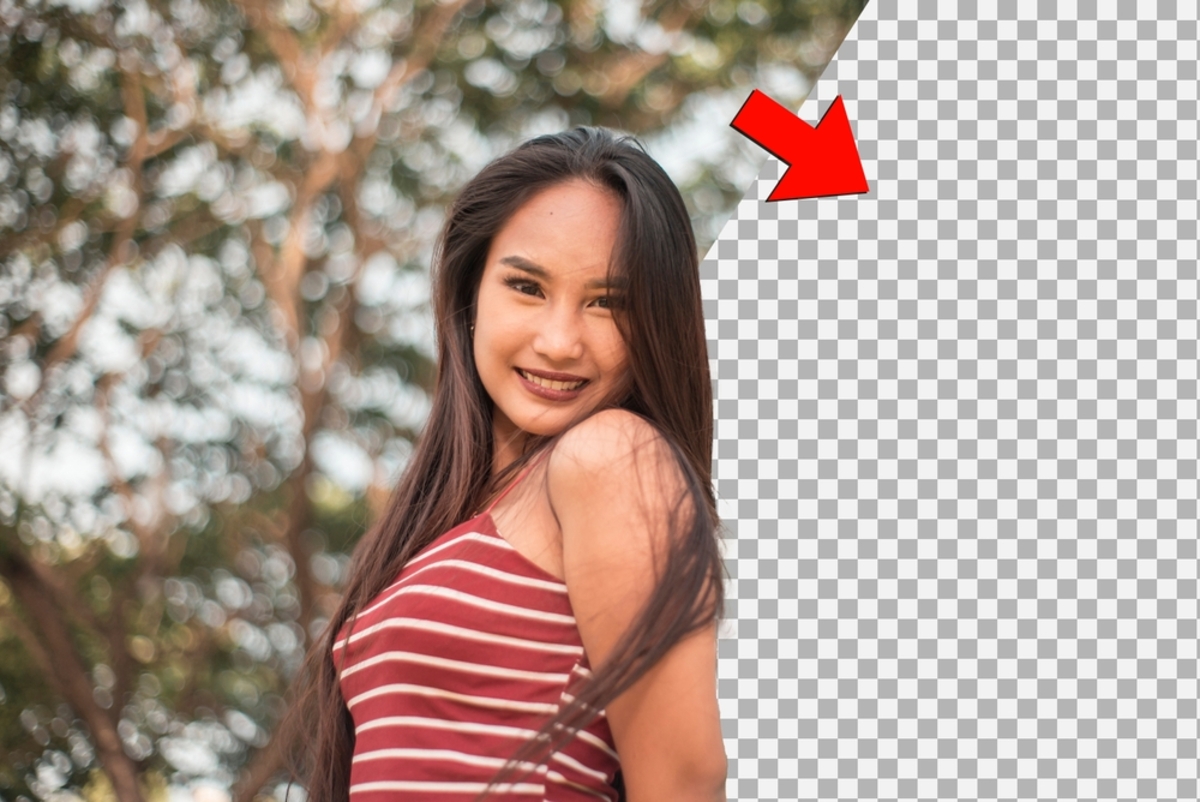
- Wähle klaren Kontrast zwischen Motiv und Hintergrund – das erleichtert der Software die Trennung.
- Nutze gutes Licht. Weiches, gleichmäßiges Licht verhindert Schatten, die später schwer zu entfernen sind.
- Achte auf Kanten. Kleidung, Haare oder transparente Stoffe sind oft schwierig. Je ruhiger der Hintergrund, desto besser erkennt ihn die KI.
- Arbeite mit Ebenen. Wenn du mehrere Fotos bearbeitest oder Motive kombinierst, hilft dir ein gutes Fotobearbeitungsprogramm wie Luminar dabei, den Überblick zu behalten.
Mit diesen Grundlagen erzielst du konsistent bessere Ergebnisse – selbst bei komplizierten Motiven.
Fazit: So entfernst du den Foto-Hintergrund auf dem iPhone am besten

Wenn du regelmäßig mit Fotos arbeitest oder die Ergebnisse präziser kontrollieren willst, lohnen sich spezialisierte Apps wie Luminar, PhotoRoom oder Pixelmator. Sie bieten mehr Werkzeuge, natürliche Farben und bessere Kontrolle über Übergänge.
Gerade Luminar überzeugt durch seine Balance zwischen Einfachheit und professionellem Ergebnis. Du kannst Objekte löschen, Licht anpassen oder Farben verändern – ideal, wenn du kreativ arbeitest oder regelmäßig Inhalte veröffentlichst. Und falls du experimentierfreudig bist, probiere ruhig mal etwas Neues aus: Spiele mit Lichtspuren, kombiniere Aufnahmen oder entferne störende Elemente, um dich Schritt für Schritt dem perfekten Bild zu nähern.
Wenn du also wissen willst, welches Tool am besten zu deinem Stil passt, lohnt sich der Vergleich mit anderen Programmen.
Ein klarer, sauber freigestellter Hintergrund lenkt den Blick, schafft Raum für Kreativität und gibt dir die Freiheit, mit deinen Bildern zu gestalten statt nur zu dokumentieren. Ganz gleich, ob du als Hobbyfotograf startest oder bereits professionell arbeitest – mit den heutigen Werkzeugen ist perfektes Freistellen keine Kunst mehr, sondern ein fester Bestandteil moderner iPhone-Fotografie.